
Michael Cain
0
1746
89
 Når du køber en Mac, er der masser af software på den. En af disse er iMovie. Dette er en grundlæggende filmredigeringssoftware, der leveres som standard på alle Mac'er, ligesom Windows Movie Maker Lav hurtige og professionelle videoer med Windows Movie Maker (del 1) Lav hurtige og professionelle videoer med Windows Movie Maker (del 1) kommer på alle Windows Stk. Et godt startprogram, men det har sine begrænsninger.
Når du køber en Mac, er der masser af software på den. En af disse er iMovie. Dette er en grundlæggende filmredigeringssoftware, der leveres som standard på alle Mac'er, ligesom Windows Movie Maker Lav hurtige og professionelle videoer med Windows Movie Maker (del 1) Lav hurtige og professionelle videoer med Windows Movie Maker (del 1) kommer på alle Windows Stk. Et godt startprogram, men det har sine begrænsninger.
I sandhed er det egentlig kun beregnet til grundlæggende redigering af familievideoer eller korte, hjemmelavede produktioner. Det er ikke beregnet til de mere komplekse opgaver, såsom at have flere lydfiler overlappende på én gang, detaljerede overgange og perfekt timing af video og lydindsættelse i et endeligt udkast.
Til dette foreslår jeg, at du får HyperEngine - AV-filmredigeringssoftware. Det er 100% gratis, og det er den bedste filmredigeringssoftware, jeg har set til en Mac uden brugerpris.
Grundlæggende lykkes det, hvor iMovie er mislykkedes. Jeg tror, det ikke er fokuseret på hjemmebrugeren, der måske kun nogensinde bruger iMovie en eller to gange. Dette er til en person, der vil bruge deres videoredigeringssoftware regelmæssigt, for eksempel at producere en almindelig videopodcast eller producere en online mini-serie.
Når du er færdig med download, og det er installeret, skal du køre programmet. Du bliver mødt af startskærmen, hvor du kan begynde at redigere videoer. Dette vil naturligvis være tomt, da du endnu ikke har importeret nogen video.
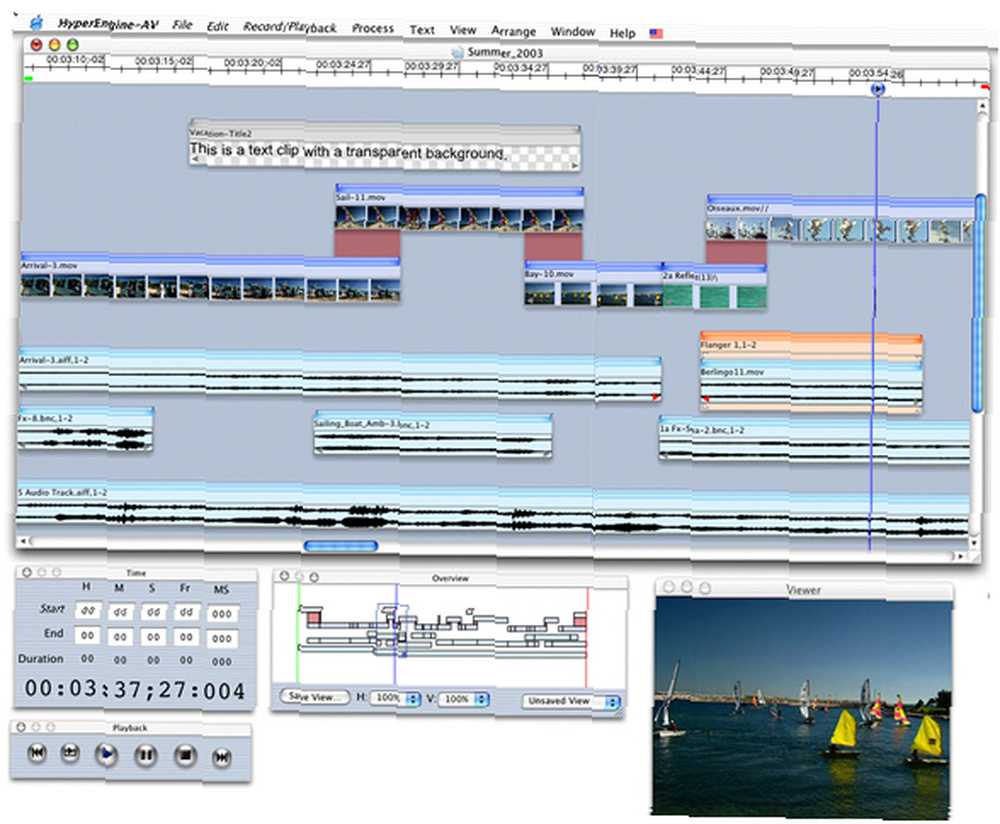
For det første vil jeg foreslå, at du bare kigger under alle de forskellige faner øverst, så du ved, hvor alle de omfattende værktøjer er.
Åbn din videomappe med de videoer, du vil redigere. Træk dem ind i HyperEngine-vinduet. Dette vil importere dem til programmet klar til redigering. Gør det samme for alle lydfiler, du vil have i videoen.
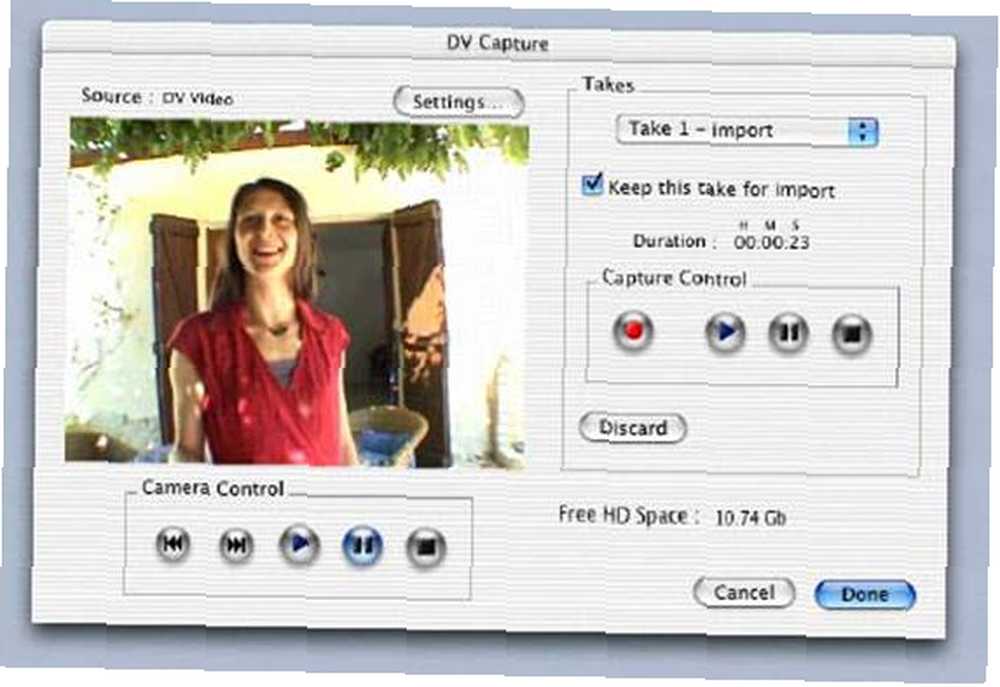
Der er en optagelsestilstand i programmet, som giver dig mulighed for at bruge et kamera, der er tilsluttet din computer (f.eks. Et webcam) til at fange en video, der igen kan bruges i den endelige redigering. Klik blot på “˜Optag eller afspil'funktion til at åbne skærmbilledet til videooptagelse som vist på skærmbilledet. Det registrerer alle kameraer, du har tilsluttet computeren til dit valg. Når du har valgt et kameraklik optage for at begynde at optage klippet. Når du er færdig, skal du klikke på hold op klik derefter på “˜Okay'. Videoen importeres sammen med de andre.
Når du har alle de medier, du vil have i videoen, skal du begynde at trække dem på tidslinjen. Der er flere forskellige niveauer for video, lyd, undertekster, effekter og overgange. Så hvis du trækker i en videofil, skal du trække den ind i den tildelte plads til video. Rediger længden på videoen for at vælge, hvilket afsnit du vil have fra den ved at trække siderne indad eller udad, indtil den har den ønskede længde. Gør det samme for alle de andre forskellige medietyper.
Du kan redigere medierne yderligere ved at klikke på det. Så for eksempel med tekst (som kan være undertekster) ved at klikke på den kan du ændre størrelse, skrifttype, farve og om baggrunden er gennemsigtig eller ej. Med overgange og video kan du ændre udseendet og følelsen som lysstyrke, farvetilstand (sepia, sort og hvid osv.) Og størrelse.

Hvis du vil tilføje snesevis af forskellige effekter, såsom zoom, eksploderende skud og visker og svejse, skal du placere hvor i produktionen du vil tilføje effekten, og vælg derefter “˜effekter'fra menulinjen. Dette åbner det vindue, der ses her i skærmbilledet, hvor hver af disse effekter kan ændres ved hjælp af de let skyderbjælker.
Når du er færdig med din video, kan du bruge “˜tekst'funktion til at tilføje en titel og kreditter til filmen. Som i de fleste videosoftwareprogrammer har du bogstaveligt talt dusinvis af forskellige stilarter, du kan vælge mellem inklusive de traditionelle rulningskreditter til eksploderende pop-ups.
Som med anden skabelsessoftware, jeg har skrevet om her på MUO, såsom BlueVoda Website Builder Oprettelse af dit eget websted gratis med BlueVoda Oprettelse af dit eget websted gratis med BlueVoda, der er hundreder af små justeringer, du kan foretage i din film, som du vil opdage når du går sammen, som alle er lette at bruge med gliderebjælker og enkle muligheder. Jeg finder stadig nye små tricks her og der, men i det meste af tiden bruger du de ovenfor beskrevne metoder.
Et stykke råd, jeg vil give om denne software, er at træde ind i det pænt og langsomt. Dette kan klippe film nøjagtigt til millisekundet, og dets værktøjer er forbløffende for gratis software. Når du redigerer et par små produktioner, vil du kunne begynde at producere den mini-serie. Tag dig tid og koncentrer dig om den mere instruktive, kunstneriske side af tankegangen, og du får en fantastisk film med video, musik, en voiceover, god lydkvalitet, gode overgange og passende farvemætning og tilstand. god fornøjelse!











